Creando un bot que envíe un Mensaje de Bienvenida - Parte 2
Manual Paso a Paso
¡Es momento de darle vida a tu bot! 🎉 En la Parte 1 creaste tu flujo con un mensaje de bienvenida personalizado, pero ahora necesitas hacer que tu bot responda. Este manual te enseñará cómo hacer que tu flujo se ejecute mediante la creación de un activador del sistema (Trigger).
Los activadores del sistema son los que le dicen a CRMInbox cuándo debe ejecutar tu flujo. En este caso, configuraremos un trigger que active tu bot cada vez que llegue una nueva conversación, enviando automáticamente tu ✨mensaje de bienvenida✨ a todos los clientes que te contacten por primera vez.
1 Dirigirse al módulo Automatización y seleccionar "Triggers del Sistema".
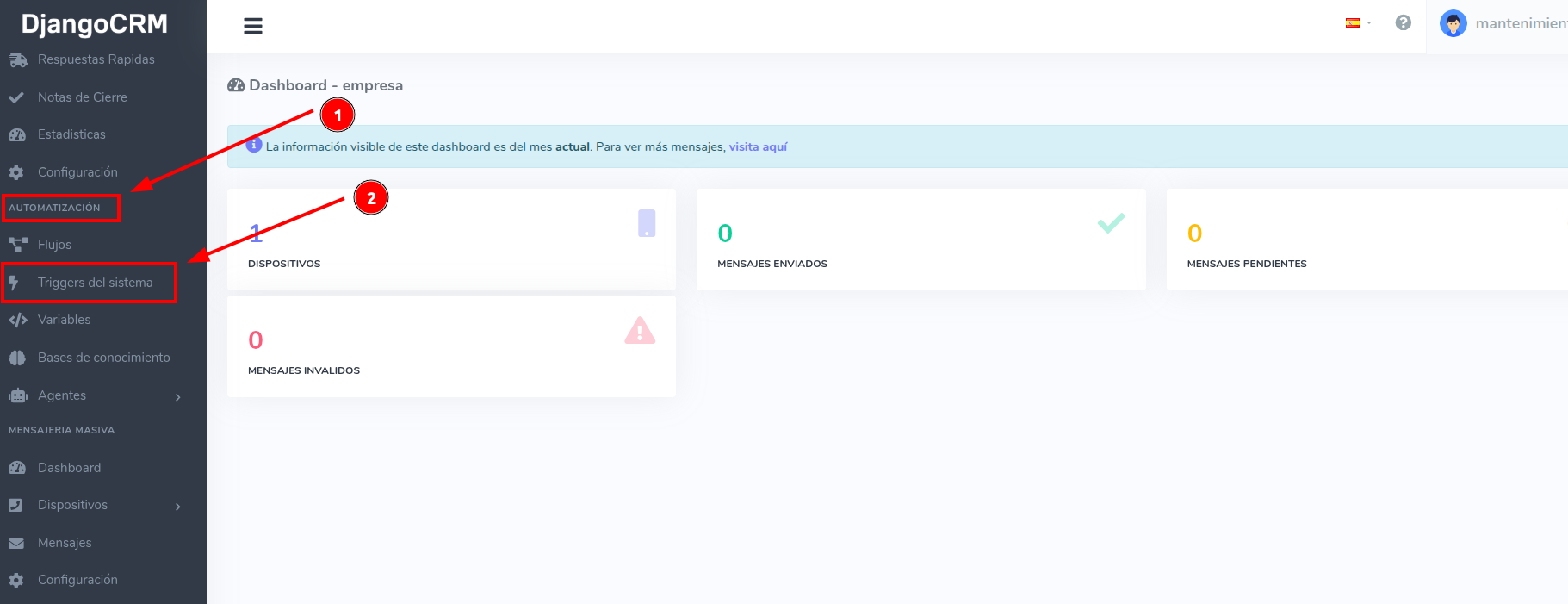
Desde el menú principal de CRMInbox, navega a la sección "Automatización" y luego haz clic en "Triggers del Sistema". Aquí es donde configurarás las condiciones que harán que tu bot entre en acción automáticamente.
2 Crear un nuevo trigger haciendo clic en "Nuevo Trigger".
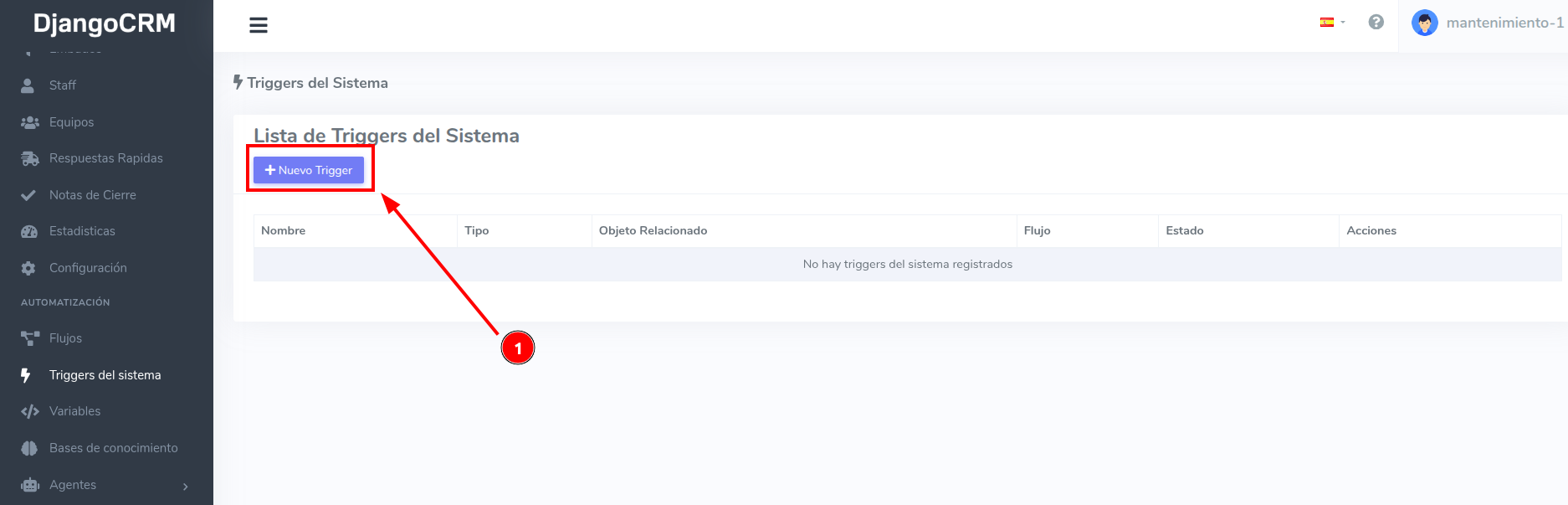
Una vez dentro del módulo de Triggers del Sistema, localiza y haz clic en el botón "Nuevo Trigger". Este será el elemento que conectará tu flujo con las conversaciones reales de tus clientes.
3 Completar el formulario de configuración del trigger.
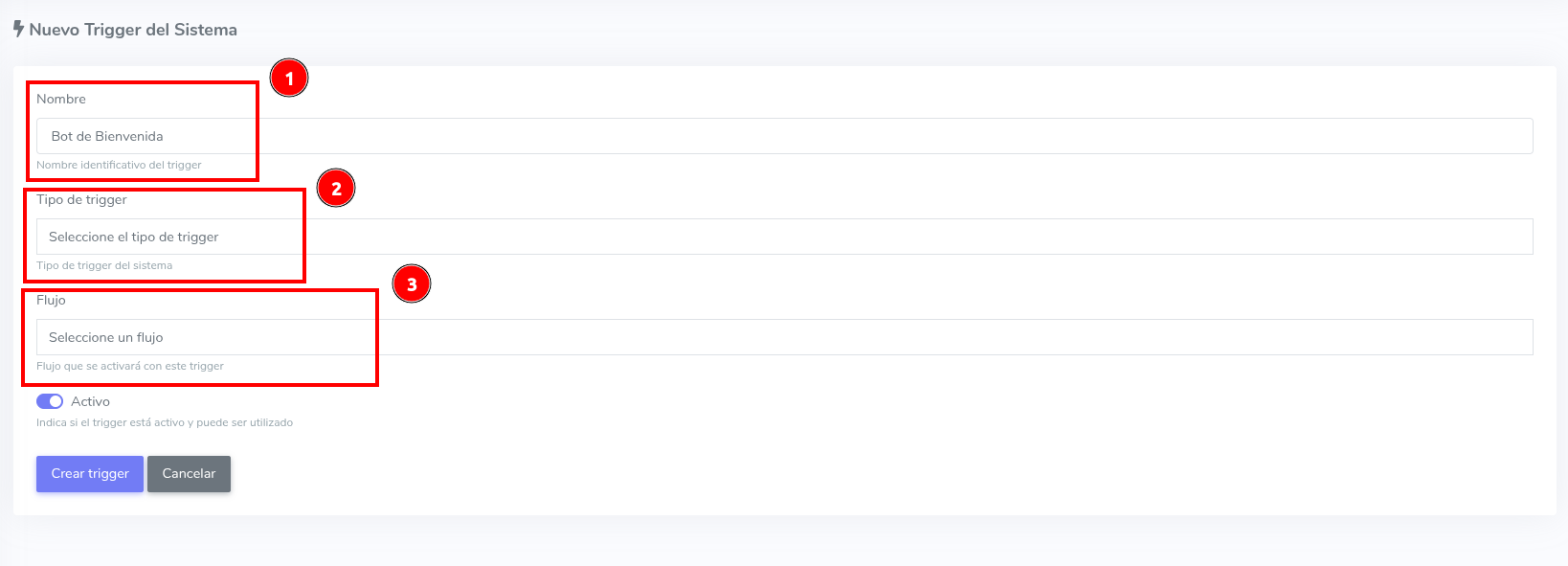
Se abrirá un formulario que debes completar con la siguiente información específica:
A.- Nombre: Ingresa "Bot de Bienvenida" para identificar fácilmente este trigger.
B.- Tipo de trigger: Selecciona "Nueva Conversación" del menú desplegable.
C.- Flujo: Selecciona el flujo que creaste en la Parte 1, el cual debe llamarse "Bot de Bienvenida".
4 Crear el trigger y activar la automatización.
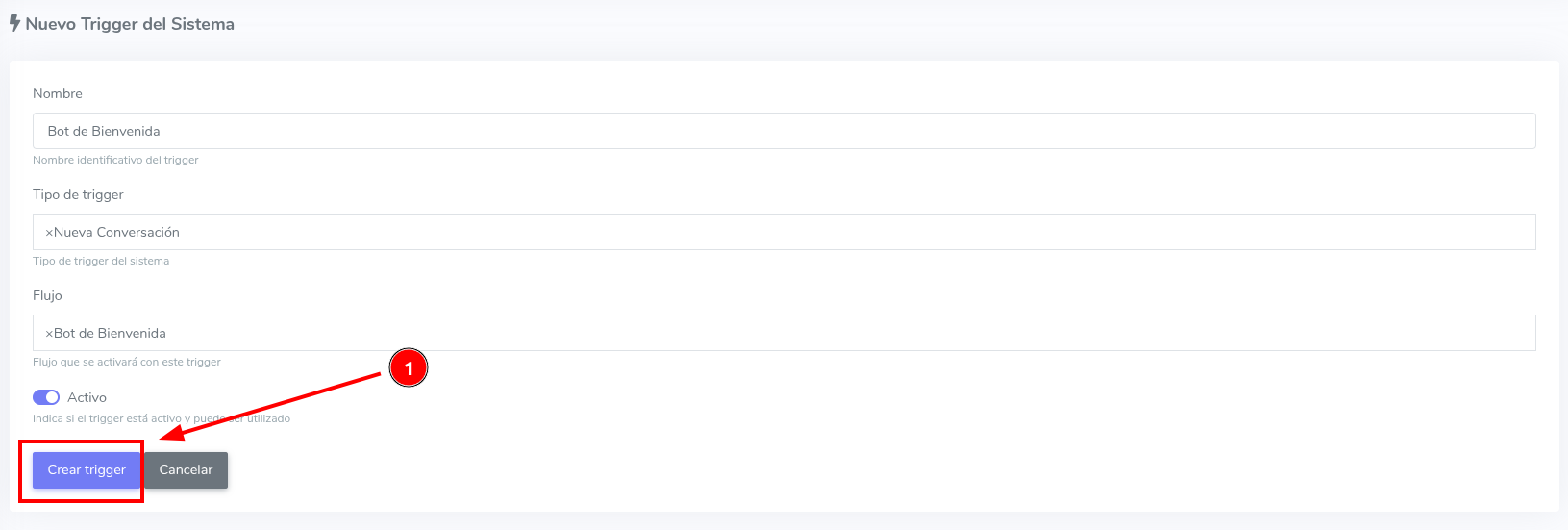
Una vez que hayas completado todos los campos correctamente, haz clic en el botón "Crear trigger". ¡Felicitaciones! 🎊 Has conectado exitosamente tu flujo con el sistema. Ahora tu bot está listo para enviar mensajes de bienvenida automáticamente cada vez que alguien inicie una nueva conversación contigo.
5 Realizar una prueba enviando un mensaje a tu número de WhatsApp.
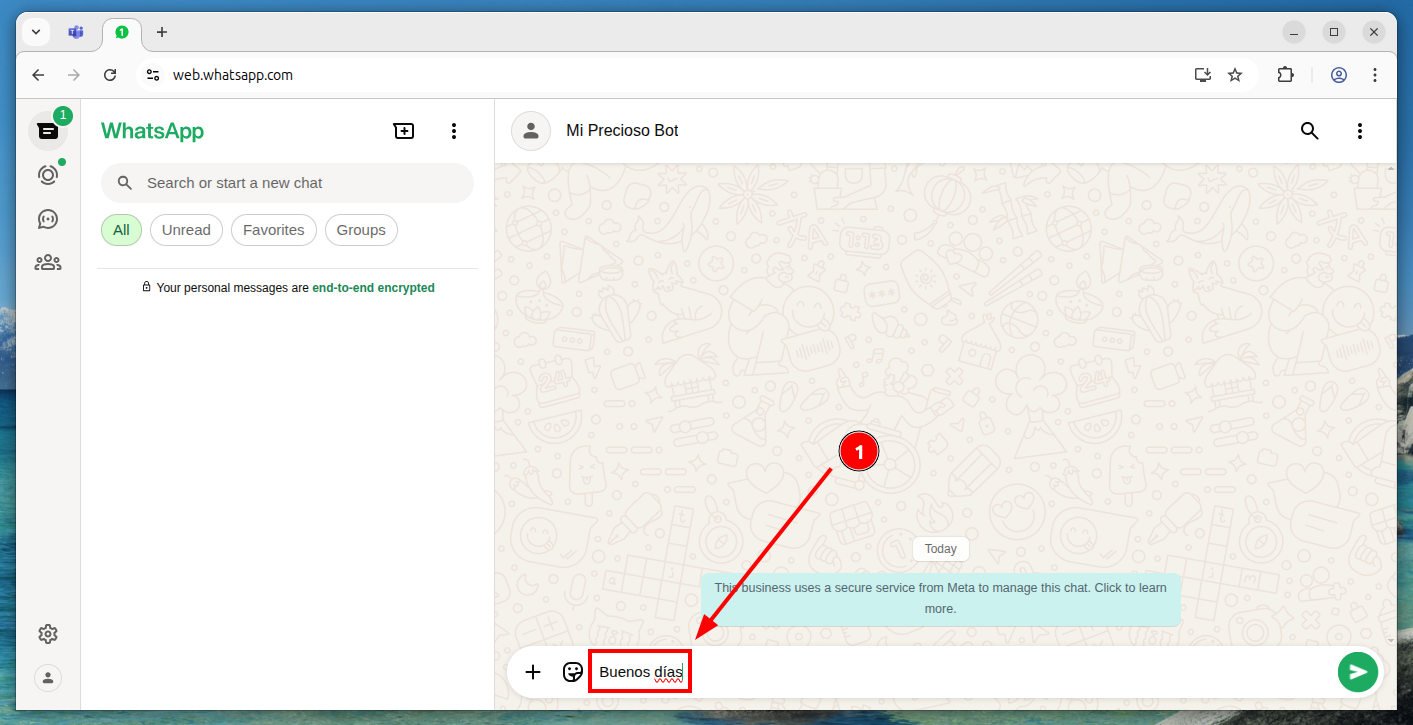
¡Hora de la verdad! 🧪 Para probar que tu bot funciona correctamente:
A.- Abre WhatsApp en tu teléfono o navegador.
B.- Envía un mensaje cualquiera a tu número comercial registrado con CRMInbox.
C.- Puede ser un mensaje simple como "Hola" o "Buenos días".
6 Verificar la respuesta automática en el chat de CRMInbox.
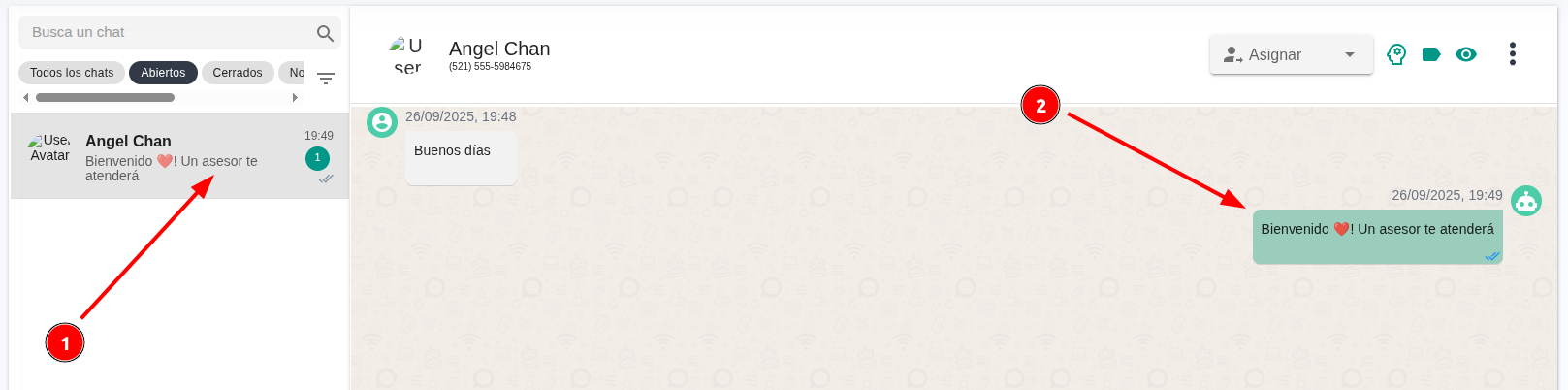
Después de enviar tu mensaje de prueba:
A.- Abre el chat de CRMInbox en tu navegador.
B.- Busca y localiza tu mensaje en la lista de conversaciones.
C.- Haz clic en la conversación para abrirla.
D.- ¡Deberías ver tu ✨mensaje de bienvenida✨ que configuraste en tu bot!
7 Solución de problemas: Cerrar conversación si es necesario.
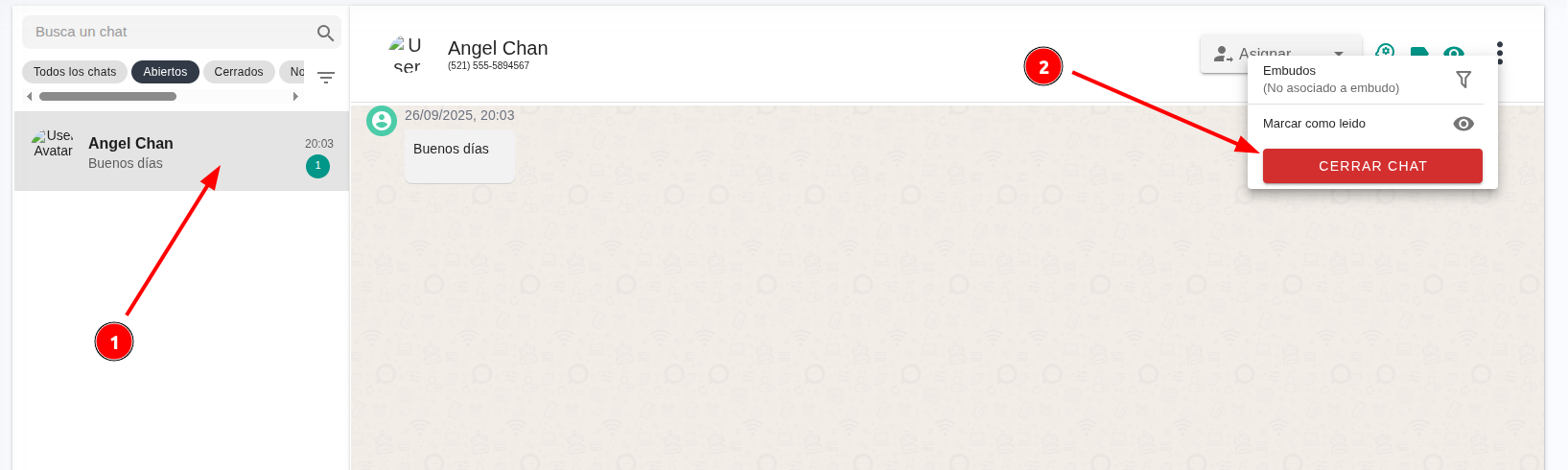
Si no recibiste el mensaje de bienvenida automático, es posible que necesites reiniciar el trigger:
A.- Ubica tu conversación en el chat y haz clic en ella.
B.- Busca el botón "Cerrar conversación" en la parte superior.
C.- Haz clic para cerrar la conversación.
D.- Vuelve a enviar un mensaje desde WhatsApp para crear una "nueva conversación".
E.- Esto debería activar nuevamente el trigger y recibir tu mensaje de bienvenida.
🎉 ¡Increíble! Has creado exitosamente tu primer bot automatizado.
Ahora tienes un ✨bot que envía mensajes de bienvenida✨ completamente funcional. Cada cliente nuevo recibirá automáticamente tu mensaje personalizado, creando una experiencia profesional desde el primer contacto.
🚀 ¡Tu bot está oficialmente en funcionamiento! Ahora puedes expandir tus conocimientos creando flujos más complejos con menús, preguntas, y muchas más funcionalidades increíbles que ofrece CRMInbox.💡 ¿Sabías que hay muchos más tipos de activadores? Tu bot se puede activar en diferentes contextos: cuando se active un embudo, se agregue una etiqueta, y más. Puedes ver información detallada aquí: Activadores del Sistema
Los más comunes son:
🟢 Agente Encendido
¿Cuándo se activa? Cuando el agente de IA se conecta o vuelve a estar disponible
Uso típico: Enviar mensajes de saludo o avisos de disponibilidad
Ejemplo: "¡Hola! Nuestro asistente virtual ya está disponible para ayudarte"
🔴 Agente Apagado
¿Cuándo se activa? Cuando el agente de IA se desconecta o deja de estar disponible
Uso típico: Informar horarios de atención o derivar a otro canal
Ejemplo: "Nuestro horario de atención ha finalizado. Te responderemos mañana a primera hora"
💬 Nueva Conversación
¿Cuándo se activa? Cuando un contacto inicia una conversación por primera vez
Uso típico: Mensajes de bienvenida, presentación de servicios, recolección de datos básicos
Ejemplo: "¡Bienvenido! Soy tu asistente virtual. ¿En qué puedo ayudarte hoy?"
📊 Cambio de Etapa
¿Cuándo se activa? Cuando un contacto avanza o cambia de etapa en su embudo de ventas
Uso típico: Enviar información según la etapa, ofertas personalizadas, seguimientos
Ejemplo: Al pasar a "Cliente Interesado" → Enviar catálogo de productos
🏷️ Etiqueta Agregada
¿Cuándo se activa? Cuando se asigna una etiqueta específica a un contacto
Uso típico: Segmentación automática, envío de contenido especializado
Ejemplo: Al agregar etiqueta "VIP" → Enviar mensaje de bienvenida premium
Nota: Sólo puede asignar una etiqueta a cada Activador.
🗑️ Etiqueta Eliminada
¿Cuándo se activa? Cuando se remueve una etiqueta específica de un contacto
Uso típico: Cambios en el tratamiento del contacto, notificaciones de cambio de estatus
Ejemplo: Al quitar etiqueta "Prospecto" → Activar flujo de cliente confirmado.
Nota: Sólo puede asignar una etiqueta a cada Activador.
✨ Esperamos te guste la experiencia CRMInbox ✨
26 de Septiembre de 2025 a las 12:27 - Visitas: 514
